Google Chrome, wie die meisten modernen Webbrowser, ist mit einem eigenen integrierten Download-Manager ausgestattet. Diese Funktion ist besonders beim Umgang mit großen Dateien von entscheidender Bedeutung, da sie es Benutzern ermöglicht, Downloads effektiv zu überwachen und zu verwalten. Unterbrechungen während des Downloads können jedoch ein häufiges und frustrierendes Problem sein, insbesondere bei größeren Dateien, bei denen das Risiko höher ist.
Hier erfahren Sie, wie Sie Ihr Download-Erlebnis in Chrome handhaben und verbessern.
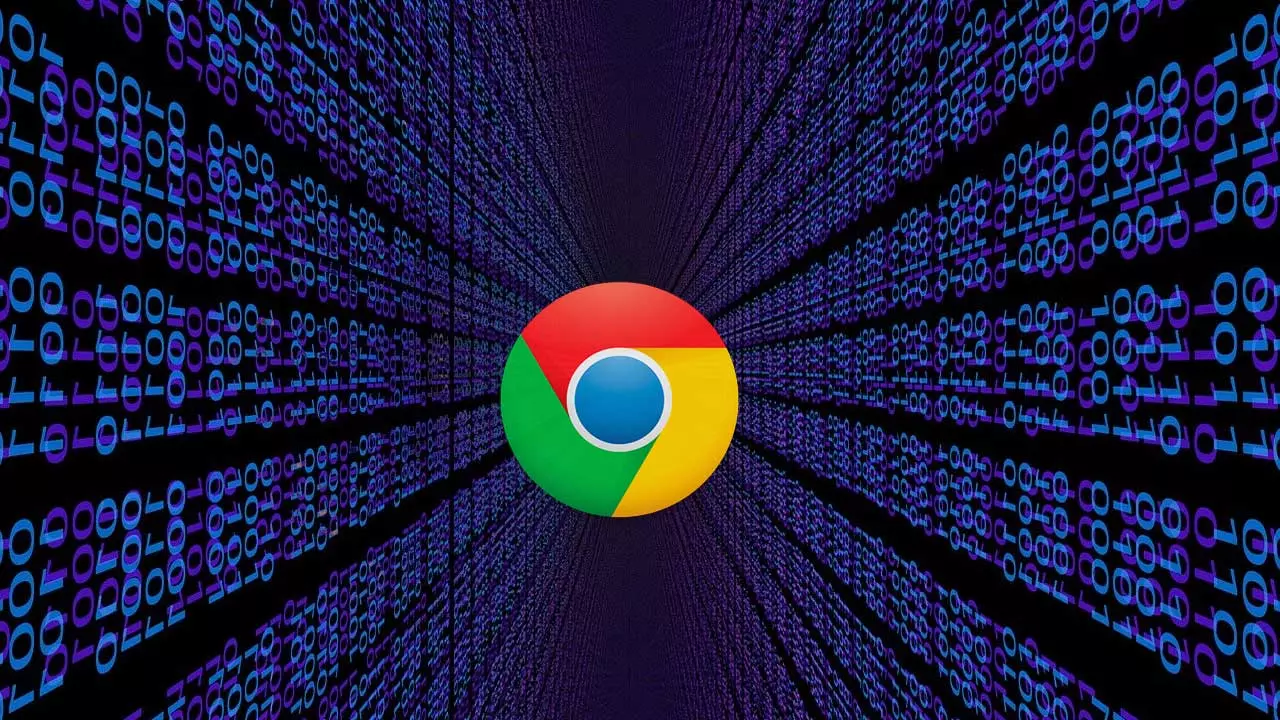
Nutzung des integrierten Download-Managers von Chrome
Der Download-Manager von Chrome soll das Herunterladen von Dateien vereinfachen und ein einfaches, aber effektives Tool zur Verwaltung laufender Downloads bieten. Wenn ein Download unterbrochen wird, speichert Chrome die teilweise heruntergeladene Datei mit der Erweiterung .crdownload. Diese temporäre Datei speichert die Daten, bis der Download abgeschlossen werden kann.
Um auf diese Downloads zuzugreifen und sie zu verwalten, können Sie den Download-Manager direkt mit der Tastenkombination Strg + J öffnen. Klicken Sie alternativ auf die drei vertikalen Punkte in der oberen rechten Ecke von Chrome und wählen Sie dann „Downloads“, um Ihre Downloads anzuzeigen Download-Verlauf. Hier sehen Sie möglicherweise eine Option zum „Fortsetzen“, wenn ein Download unterbrochen wurde, sodass der Download an der Stelle fortgesetzt werden kann, an der er unterbrochen wurde.
Überwindung von Einschränkungen mit Download-Managern von Drittanbietern
Während der native Download-Manager von Chrome grundlegende Aufgaben gut bewältigt, ist er bei komplexeren Download-Anforderungen manchmal unzureichend, beispielsweise bei der Wiederaufnahme bestimmter unterbrochener Downloads. Für eine robustere Verwaltung können Download-Manager von Drittanbietern bahnbrechend sein. Diese Tools bieten häufig erweiterte Funktionen, einschließlich besserer Fortsetzungsfunktionen für unterbrochene Downloads.
Ein solches Tool ist Download Manager Pro, eine leistungsstarke Erweiterung für Chrome. Sie können diese Erweiterung ganz einfach zu Chrome hinzufügen und von den erweiterten Funktionen profitieren, darunter eine umfassende Download-Verwaltung und die Möglichkeit, unterbrochene Downloads zuverlässiger fortzusetzen.
Warum einen Download-Manager eines Drittanbieters in Betracht ziehen?
- Erweiterte Lebenslauffunktionen: Bessere Handhabung pausierter oder unterbrochener Downloads, besonders nützlich bei größeren Dateien.
- Erhöhte Download-Geschwindigkeiten: Einige Download-Manager können die Download-Geschwindigkeit beschleunigen, indem sie Dateien von mehreren Quellen gleichzeitig herunterladen.
- Zusätzliche Download-Verwaltungsfunktionen: Organisieren und verwalten Sie Downloads effektiver, mit Funktionen wie der Planung von Downloads für Zeiten außerhalb der Hauptverkehrszeiten.
So installieren Sie Download Manager Pro
Um einen Download-Manager eines Drittanbieters wie Download Manager Pro zu installieren, befolgen Sie diese einfachen Schritte:
- Besuchen Sie den Chrome Web Store.
- Suchen Sie nach „Download Manager Pro“ oder einem anderen bevorzugten Download-Manager.
- Klicken Sie auf „Zu Chrome hinzufügen“, um die Erweiterung zu installieren.
- Nach der Installation können Sie direkt über die Erweiterung auf Ihre Downloads zugreifen und diese verwalten.
Zusammenfassung
Unabhängig davon, ob Sie bei den integrierten Funktionen von Chrome bleiben oder sich für eine Lösung eines Drittanbieters entscheiden, ist die effektive Verwaltung Ihrer Downloads der Schlüssel zu einem reibungslosen und effizienten Surferlebnis. Für diejenigen, die häufig auf Download-Unterbrechungen stoßen oder mit großen Dateien arbeiten, kann die Erkundung erweiterter Download-Manager einen erheblichen Unterschied machen.
